
A Távvezérlés indítása
A Távvezérlés elindításához írja be a készülék IP-címét a webböngészőbe. A művelet végrehajtása előtt ellenőrizze a készülékhez beállított IP-címet. IP-cím beállítása
Biztonsági okokból a Rendszergazda felhasználóhoz tartozó alapértelmezett jelszóval (7654321) nem tud bejelentkezni a Távvezérlésbe. Mielőtt bejelentkezne a Távvezérlésbe, változtassa meg a Rendszergazda felhasználó jelszavát a vezérlőpanelről.

 <Felügyeleti beállítások>
<Felügyeleti beállítások>  <Felhasználókezelés>
<Felhasználókezelés>  <Hitelesítés-kezelés>
<Hitelesítés-kezelés>  <Hitelesítési felhasználó bejegyzés/szerkesztés>
<Hitelesítési felhasználó bejegyzés/szerkesztés>  változtassa meg az „Administrator” jelszavát
változtassa meg az „Administrator” jelszavát |
Ha a készülék és az Active Directory-kiszolgáló is be van állítva felhasználói hitelesítő eszközként (A felhasználói bejelentkezési módok és hitelesítő eszközök beállításainak megadása), akkor az Active Directory-kiszolgáló időbeállításának meg kell egyeznie a készülékével. |
 |
TLS-titkosítás használata a kommunikációhozHa titkosítani akarja a Távvezérléssel folytatott kommunikációt, adja meg a TLS-kulcs és -tanúsítvány beállításait (A TLS kulcsának és tanúsítványának konfigurálása), lépjen a <Távvezérlés, RUI beállításai> beállításhoz (<Távvezérlés, RUI beállításai>), és állítsa a <TLS használata> lehetőséget <Be> értékűre, majd kapcsolja KI és újra BE a készüléket. Bejelentkezés a Távvezérlésbe a Rendszergazda felhasználó alapértelmezett jelszavávalAzt is beállíthatja, hogy be lehessen jelentkezni a Távvezérlésbe a Rendszergazda felhasználó alapértelmezett jelszavával. (   <Felügyeleti beállítások> <Felügyeleti beállítások>  <Biztonsági beállítás> <Biztonsági beállítás>  <Hitelesítés/Jelszó beállítás> <Hitelesítés/Jelszó beállítás>  <Jelszó beállítás> <Jelszó beállítás>  <Alapértelmezett jelszó engedélyezése távoli eléréshez> <Alapértelmezett jelszó engedélyezése távoli eléréshez>  <Be>.) <Be>.) |
1
Indítsa el a webböngészőt.
2
Írja be a készülék IP-címét, és a számítógép billentyűzetén nyomja meg az [ENTER] billentyűt.
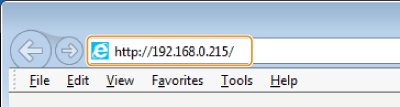
A címbeviteli mezőbe írja be a „http://<a készülék IP-címe>/” címet.
IPv6-cím használata esetében az IP-cím részt tegye szögleges zárójelek ([ ]) közé (példa: http://[fe80:2e9e:fcff:fe4e:dbce]/).

Ha a Távvezérlés nem indul el
Ha a jelen eljárás 3. lépésében nem jelenik meg a bejelentkezési képernyő, törölje a webböngésző gyorsítótárát, és írja be újból az IP-címet.
Ha a biztonsággal kapcsolatos üzenet jelenik meg
Ha a Távvezérléssel folytatott kommunikáció titkosítva van, figyelmeztető üzenet jelenhet meg. Ha a tanúsítvánnyal és a TLS-beállításokkal nincs probléma, akkor folytathatja a webböngésző használatát.
3
Jelentkezzen be a Távvezérlés funkcióba.
Írjon be egy bejegyzett felhasználónevet és jelszót a [User Name] és [Password] mezőbe, válassza ki a bejelentkezés rendeltetési helyét a [Login Destination] lehetőségnél, és kattintson a [Log In] lehetőségre.
Ha a [Log In (Guest)] lehetőség is megjelenik, akkor erre a gombra kattintva általános felhasználóként a nem bejegyzett felhasználók is bejelentkezhetnek.

Egyes felhasználói hitelesítési beállítások esetében előfordulhat, hogy a Távvezérlés kihagyja a bejelentkezési képernyőt, és közvetlenül a főképernyőre (portáloldal) ugrik. A Távvezérlés, RUI képernyője
4
Ellenőrizze, hogy a Távvezérlés portáloldala jelent-e meg. A Távvezérlés, RUI képernyője
 |
Amikor a Távvezérlésről működteti a készüléket, ne használja a webböngésző [Back] gombját. A [Back] gomb használata esetében előfordulhat, hogy az oldal nem a megfelelő módon változik meg. |
A Távvezérlés, RUI képernyője
Amikor bejelentkezik a Távvezérlésbe, az alábbiakban látható portáloldal jelenik meg. Ez a szakasz a portáloldalon megjelenő elemeket és az alapvető műveleteket mutatja be.
 |
A megjelenő elemek és funkciók között vannak olyanok, amelyek csak akkor állnak rendelkezésre, ha rendszergazdai jogosultságokkal jelentkezik be. Ha a Távvezérlést több felhasználó is egyszerre működteti, vagy ha a Távvezérlés működtetése közben a készülék vezérlőpaneljén is műveleteket végeznek, akkor mindig az utoljára elvégzett művelet érvényes. |
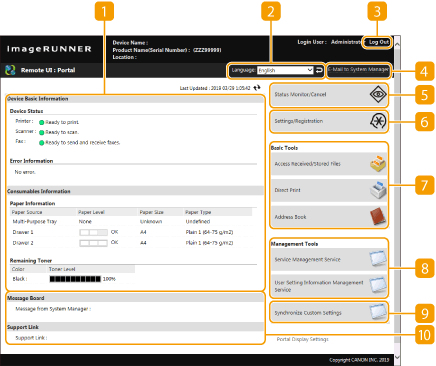
 Eszközinformációk
Eszközinformációk
A készülék aktuális állapota jelenik meg a hibákkal, fogyóanyagokkal stb. kapcsolatos információkkal együtt.
 Kijelző nyelve
Kijelző nyelve
A Távvezérlés képernyőjén megjelenő nyelvet válthatja át.
 [Log Out]
[Log Out]
Kijelentkezhet a Távvezérlésből, és visszatérhet a bejelentkezési oldalra.
 [E-Mail to System Manager]
[E-Mail to System Manager]
A rendszergazdának küldendő e-mail-üzenetet írhat. A rendszergazda e-mail-címét a [Settings/Registration]  [User Management]
[User Management]  [System Manager/Contact Person Information Settings] részben lehet beállítani.
[System Manager/Contact Person Information Settings] részben lehet beállítani.
 [User Management]
[User Management]  [System Manager/Contact Person Information Settings] részben lehet beállítani.
[System Manager/Contact Person Information Settings] részben lehet beállítani. [Status Monitor/Cancel]
[Status Monitor/Cancel]
Ellenőrizheti a munkák állapotát, és megszakíthatja a feldolgozást. Emellett a maradék festék és papír stb. mennyiségével kapcsolatos részletes információkat is ellenőrizheti.Az állapotok és a naplók megtekintése
 [Settings/Registration]
[Settings/Registration]
A készülék beállításait változtathatja meg. A beállítások részleteit számítógépre mentheti, vagy importálhatja őket egy számítógépről a készülékre. Beállításadatok importálása/exportálása

A készülék legtöbb beállítását a vezérlőpanelen és a Távvezérlésben is megváltoztathatja, de van néhány olyan, amelyet csak az egyiken vagy a másikon változtathat meg.
 [Basic Tools]
[Basic Tools]
Olyan műveleteket végezhet, mint a dokumentumok nyomtatása vagy a rendeltetési helyek bejegyzése/szerkesztése.
 [Management Tools]
[Management Tools]
Az alkalmazásokat és a felhasználói beállítások információit kezelheti (Felhasználói beállítási adatok törlése).
 [Portal Display Settings]
[Portal Display Settings]
A [Basic Tools] és [Management Tools] gombok portáloldalon való megjelenítési sorrendjét változtathatja meg.
 Üzenetek/támogatás
Üzenetek/támogatás
Ebben a részben a rendszergazda üzenetei és a készülék támogatásával kapcsolatos hivatkozások jelennek meg. A rendszergazda üzeneteinek megjelenítése
 |
Az aktuális oldal legújabb információkkal való frissítéséhez kattintson a |